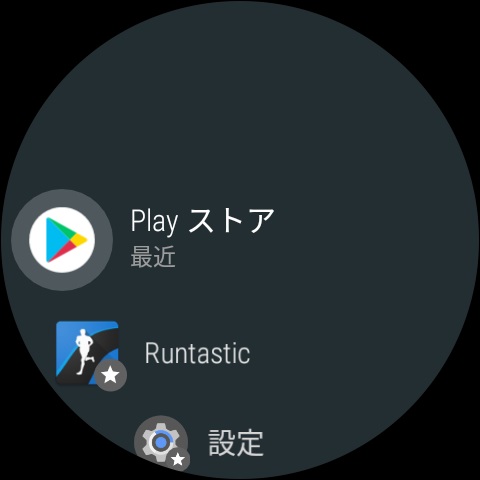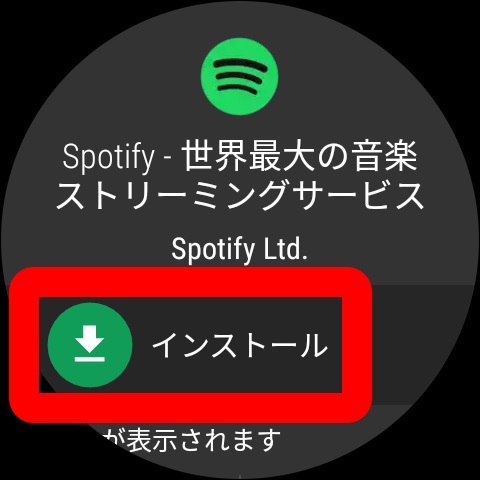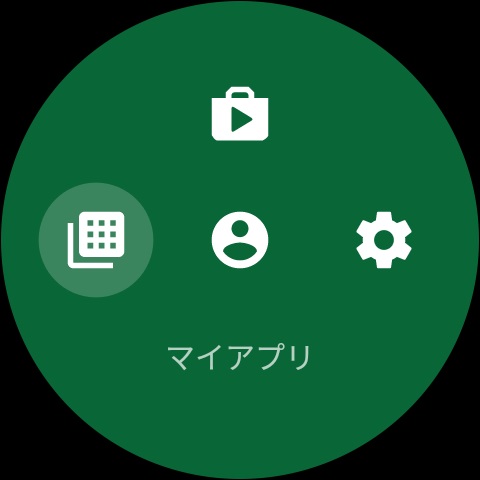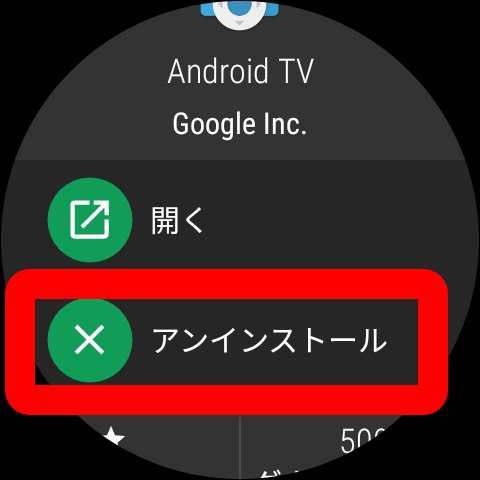今回は、「Android Wear 2.0」で Google Play からアプリをインストールする方法とアンインストールする方法をご紹介させていただきます。
「Android Wear 2.0」はこれまでの Android Wear のアップデートの中で一番大きく機能が追加されたりユーザーインターフェース(UI)が変更されているのですが、その中でも最も大きな機能の追加点は、Google Play に対応し Android Wear 本体にアプリをインストールできるようになった点です。
Android Wear 1.5 以下の場合は、ペアリングしている Android スマートフォンなどの母艦機にインストールしたアプリが Android Wear に対応している場合に、そのアプリを Android Wear で利用することができます。しかし「Android Wear 2.0」では Android Wear 本体にアプリをインストールできるので、母艦機にアプリがインストールされていないくても、Android Wear にアプリをインストールすることで動作するわけです。
アプリをインストールする方法
実際に「Android Wear 2.0」の機種で Google Play からアプリをインストールする方法は、通常の Android と同じような操作方法です。Android Wear で Google Play アプリを起動し、任意のアプリをタッチして “インストール” をタッチします。するとすぐにインストールが開始されます。
アプリをアンインストールする方法
また Google Play アプリを Android Wear で起動している時に画面上から下にスワイプすることで Google Play のメニューが表示されます。メニュー画面には “マイアプリ” “ホーム” “設定” の 3 つのアイコンが並びます。
“マイアプリ” では Android Wear 本体にインストールされているアプリ一覧が表示されます。各アプリをタッチすることでアプリの Google Play ページが表示されるので、“アンインストール” をタッチすることでアプリをアンインストールすることが可能です。
このように「Android Wear 2.0」では、一般的な Android スマートフォンやタブレットのようにアプリをインストールしたりアンインストールすることが簡単にできます。初めての操作ではメニュー表示などに迷いがちとなる場合もあるので、是非今回の内容を参考にしてみてください。
以上、「Android Wear 2.0」で Google Play からアプリをインストールする方法とアンインストールする方法のご紹介でした。